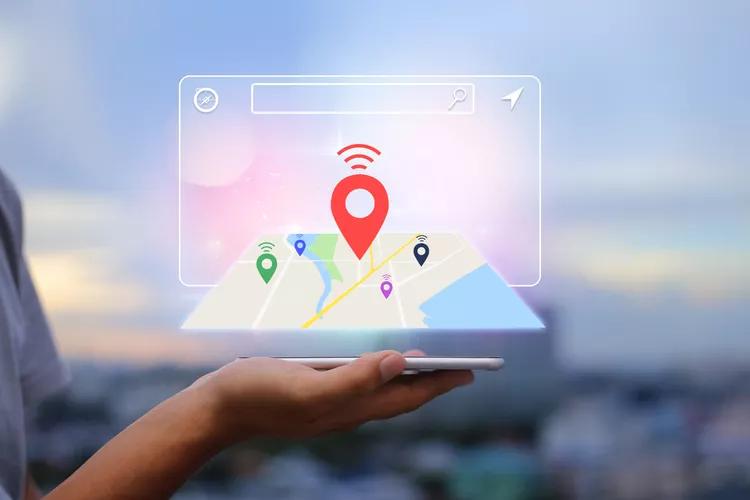Guide éprouvé pour télécharger l'IPSW iOS 17.5
 Théodore Rodin
Théodore Rodin- Updated on 2024-04-29 to ios17
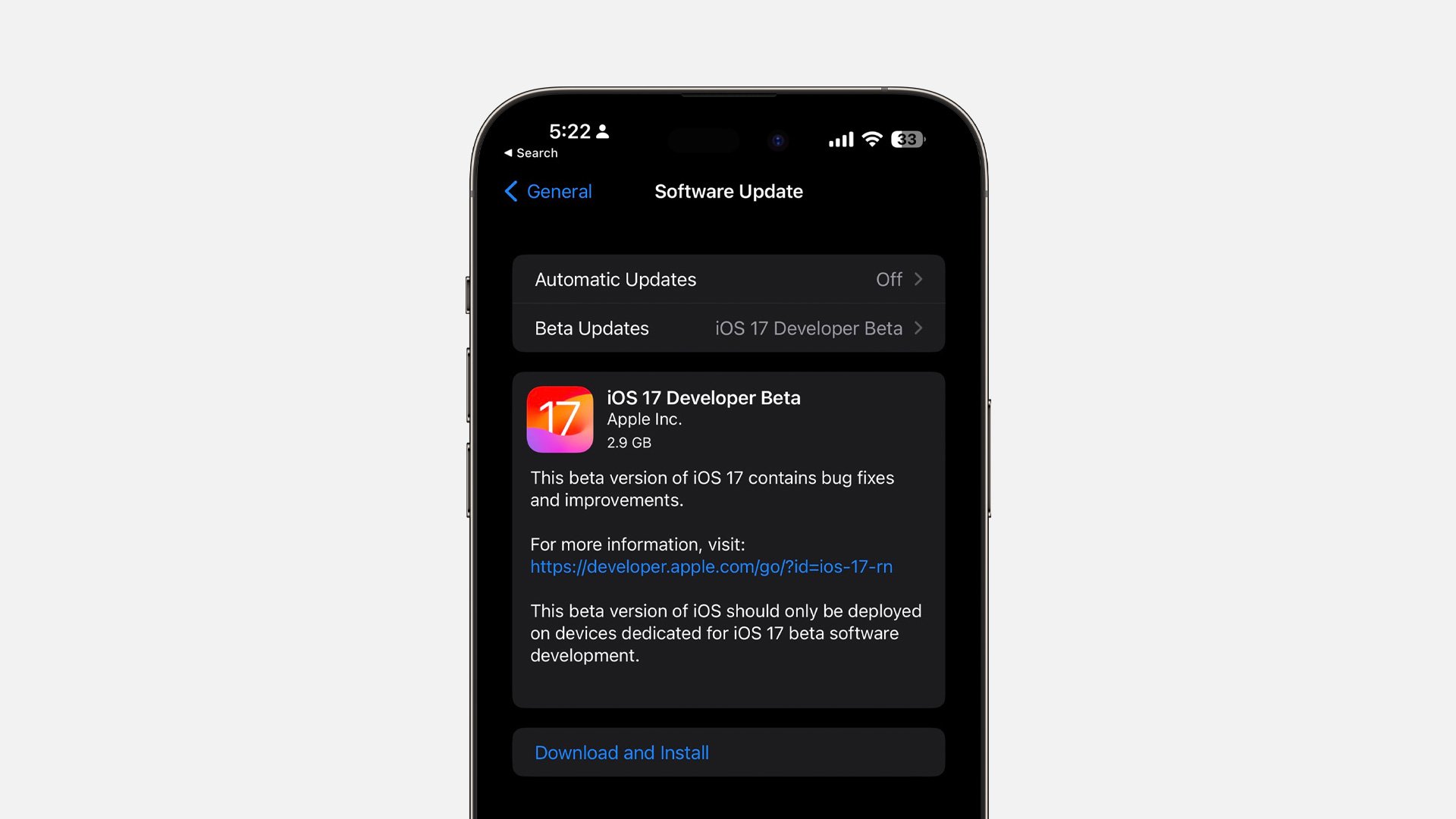
Présentée le 5 juin, la dernière mise à jour d'iOS 17 promet des tonnes de nouvelles fonctionnalités et de corrections de bugs pour améliorer votre expérience sur l'iPhone. Comme cette mise à jour doit sortir en septembre, de nombreuses personnes cherchent déjà à télécharger son profil.
Voilà pourquoi nous sommes ici aujourd'hui.
Continuez à lire et découvrez comment télécharger IPSW iOS 17.5 en utilisant 2 méthodes éprouvées. En outre, il abordera toutes les informations pertinentes que vous devez connaître avant d'installer iOS 17.2.
Allons-y !
- Partie 1 : Qu'est-ce que le fichier IPSW d'iOS 17.5 ?
- Partie 2 : Précaution : Sauvegardez votre iPhone avant d'essayer de télécharger l'IPSW iOS 17.5
- Partie 3 : Comment télécharger et installer iOS 17.5 IPSW via iTunes
- Partie 4 : Comment installer la mise à jour d'iOS avec le fichier IPSW - Solution 100% fiable et sûre
- Questions fréquemment posées sur le téléchargement de l'IPSW d'iOS 17.5
Partie 1 : Qu'est-ce que le fichier IPSW d'iOS 17.5 ?
Un fichier portant l'extension IPSW est un fichier de mise à jour logicielle pour les appareils Apple tels que l'iPhone, l'iPad ou le Mac. Apple publie ces fichiers pour permettre aux développeurs et aux utilisateurs curieux d'explorer ce que la prochaine mise à jour leur réserve.
Et c'est ainsi que l'IPSW iOS 17 est la version préliminaire de la très attendue mise à jour iOS 17. Heureusement, vous disposez de plusieurs options pour installer iOS 17 sur votre appareil iOS. Vous pouvez toujours utiliser iTunes, mais la procédure est relativement longue et exige beaucoup de connaissances techniques.
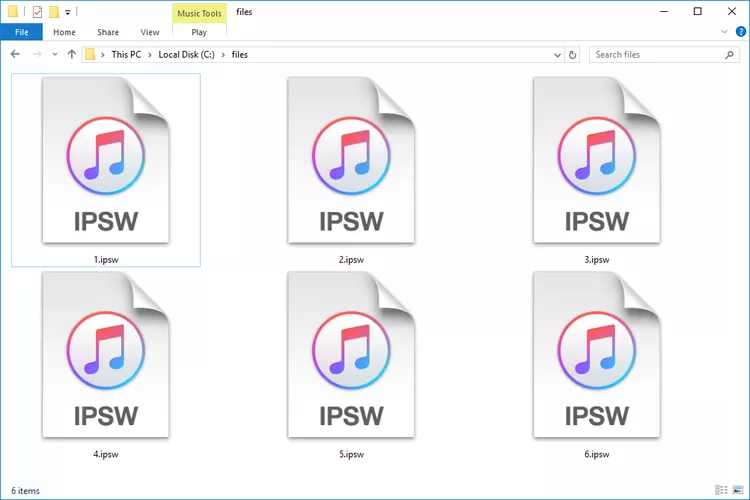
Partie 2 : Précaution : Sauvegardez votre iPhone avant d'essayer de télécharger l'IPSW iOS 17.2
En général, les versions nouvelles sont pleines de bugs et il est courant de rencontrer des problèmes de stabilité. Et bien souvent, les utilisateurs finissent par perdre leurs données. Il est donc recommandé de sauvegarder l'iPhone avant d'apprendre comment télécharger et installer IPSW iOS 17.2.
Suivez les étapes ci-dessous pour sauvegarder votre appareil :
- 1. Ouvrez Réglages et allez dans Votre image (en haut) > iCloud > Sauvegarde iCloud.
- 2. Activez l'option "Sauvegarder cet iPhone".
- 3. Ensuite, appuyez sur "Sauvegarder maintenant" et attendez que le processus soit terminé.
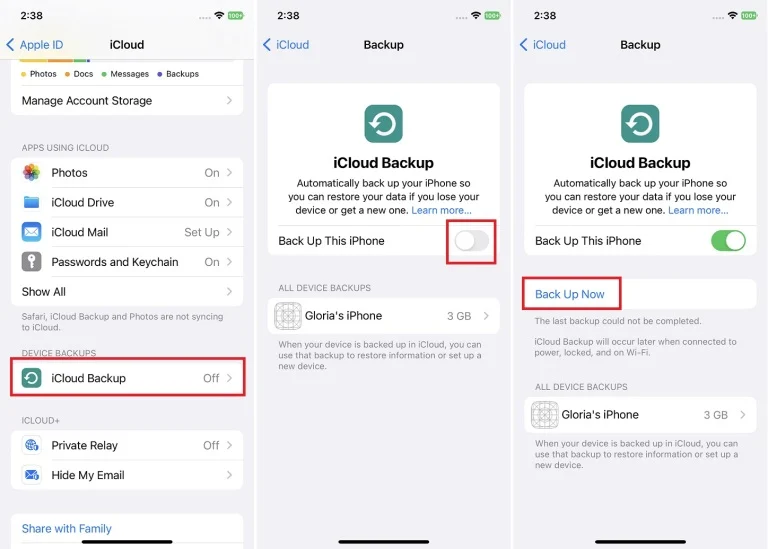
Partie 3 : Comment télécharger et installer iOS 17.5 IPSW via iTunes
Après avoir sauvegardé le contenu de votre téléphone, l'étape suivante consiste à télécharger l'iOS 17.5 IPSW sur votre iPhone. Comme indiqué précédemment, le processus implique l'utilisation d'iTunes pour mettre à jour votre appareil vers la nouvelle version.
Mais il y a un hic. Pour mettre la main sur le fichier IPSW d'iOS 17.5, vous devez d'abord vous connecter au programme des développeurs d'Apple. Il suffit de se connecter, il n'est pas nécessaire de s'inscrire au programme.
Suivez les instructions ci-dessous pour effectuer l'ensemble de la procédure :
- 1. Rendez-vous sur le site du développeur IPSW et choisissez votre modèle d'iPhone pour télécharger la bonne version d'iOS 17.
- 2. Connectez-vous à votre identifiant Apple pour commencer à télécharger le profil.
- 3. Ouvrez ensuite iTunes ou Finder, connectez-y votre iPhone et allez dans l'onglet Résumé.
- 4. Appuyez sur la touche "Shift" (pour Windows) ou "Option" (pour Mac) et maintenez-la enfoncée, puis cliquez sur "Vérifier la mise à jour".
- 5. iTunes vous demandera de sélectionner le fichier "IPSW" que vous venez de télécharger. Cliquez sur Ouvrir pour commencer l'installation.
- 6. Après cela, votre iPhone va redémarrer. Terminez le processus d'activation et voilà, vous pouvez commencer à profiter de la version 17 d'iOS.
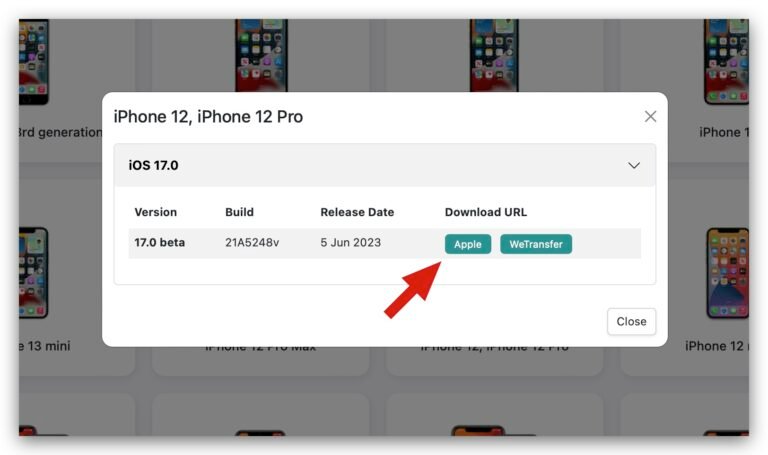

Les inconvénients d'iTunes :
- Processus long et exigeant en termes de connaissances techniques.
- Il faut trouver et télécharger manuellement le fichier IPSW pour installer iOS 17.2 sur l'iPhone.
Partie 4 : Comment installer la mise à jour d'iOS avec le fichier IPSW - Solution 100% fiable et sûre
Vous voulez une solution qui vous aide à télécharger l'IPSW d'iOS 17.5 sans l'Apple Developer Program ? Ne cherchez pas plus loin, UltFone iOS Downgrade Tool est tout ce dont vous avez besoin.
Cet outil multifonctionnel offre une procédure simple pour installer les fichiers IPSW sans iTunes sur votre iPhone. Maintenant, vous n'avez plus besoin de chercher à télécharger le fichier IPSW approprié. UltFone fait tout pour vous. Il détecte automatiquement votre modèle d'iPhone et le met à niveau vers la version iOS 17.2 en quelques clics.
De plus, il minimise le risque de perte de données ou d'endommagement de votre téléphone au cours du processus. De plus, ce logiciel est capable de corriger plus de 150 problèmes dans le logiciel système de votre appareil iOS.
Voici comment installer l'IPSW sans iTunes :
- Étape 1Tout d'abord, vous devez connecter votre iPhone à votre ordinateur et lancer UltFone iOS Downgrade Tool où vous pourrez facilement trouver et cliquer sur l'option "Mise à jour/Dégradation iOS" qui se trouve en bas à gauche de la fenêtre après avoir établi la connexion avec l'appareil.
- Étape 2Sélectionnez "Mise à jour" et vous verrez le bouton à cliquer immédiatement.
- Étape 3Le programme commencera à télécharger le fichier du micrologiciel le plus récent et la procédure de suppression pourra commencer immédiatement après.
- Étape 4Lorsque vous sélectionnez "Commencer Mise à jour", votre iOS 17 sera installé et vous devrez attendre quelques minutes.
- Étape 5Suivez les instructions à l'écran fournies par l'outil pour installer l'IPSW iOS 17 avec succès.





Les avantages de cette méthode :
- Aucun risque de perte de données ou d'endommagement de votre appareil au cours du processus.
- Vous n'avez pas besoin de télécharger le fichier IPSW de votre iPhone. Le programme le fait automatiquement.
- Procédure très simple et facile, même pour les utilisateurs qui ne maîtrisent pas très bien la technologie.
Questions fréquemment posées sur le téléchargement de l'IPSW d'iOS 17.5
1. Où puis-je télécharger les fichiers IPSW d'iOS ?
Le fichier IPSW se trouve ici :
- iPhone : ~/Bibliothèque/iTunes/iPhone Software Updates.
- iPad : ~/Bibliothèque/iTunes/iPad Software Updates.
- iPod touch : ~/Bibliothèque/iTunes/iPod Software Updates.
2. L'IPSW est-il sans danger pour l'iPhone ?
Oui, l'IPSW est publié officiellement par Apple. Par conséquent, l'IPSW est sans danger pour l'iPhone et vous pouvez le télécharger librement avec UltFone iOS Downgrade Tool.
3. Puis-je supprimer les fichiers IPSW de l'iPhone ?
Si vous n'avez aucun problème nécessitant de réinstaller le logiciel système en mode Recovery ou DFU, vous pouvez supprimer en toute sécurité un fichier IPSW une fois que vous avez terminé la mise à jour ou la restauration d'un iPhone, iPad ou iPod.
Conclusion
Cet article a répondu à toutes vos questions concernant le téléchargement de l'IPSW iOS 17.5 sur votre iPhone. Maintenant, vous connaissez non seulement une, mais deux méthodes simples pour installer iOS 17.2 sans aucun problème. Quel que soit l'outil utilisé, veillez à sauvegarder votre appareil pour éviter de perdre vos données importantes.
AvecUltFone iOS Downgrade Tool, vous pouvez mettre à jour votre iPhone vers iOS 17.5 de manière fluide et facile. De plus, il vous aide à vous débarrasser de tous les bogues liés à iOS dans l'appareil pour vous donner une meilleure expérience de l'iPhone.

 Théodore Rodin
Théodore Rodin